Photoshop怎么自动把一种颜色替换成另一种颜色
1、例如要把下图中的蓝色替换成其他颜色,可先点击打开Photoshop的图像菜单。
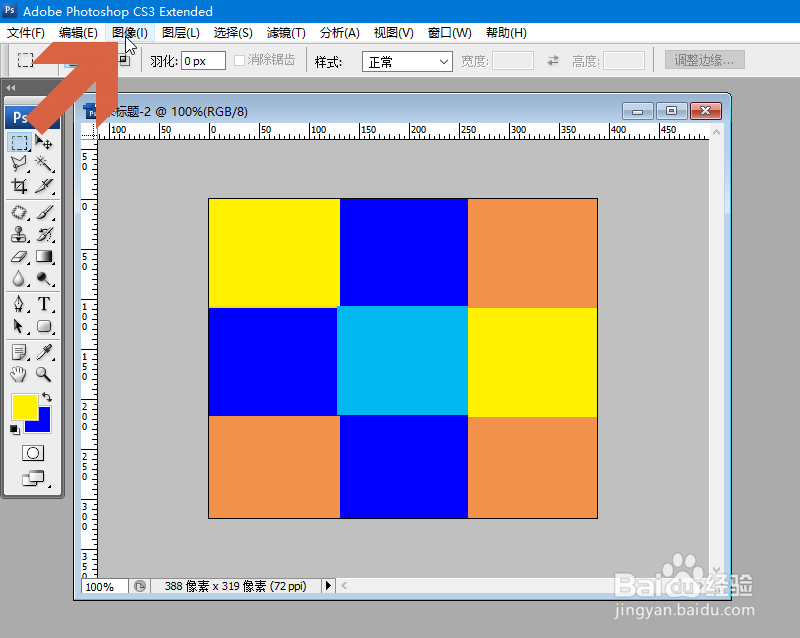
2、点击图像菜单中的【调整】--【替换颜色】。
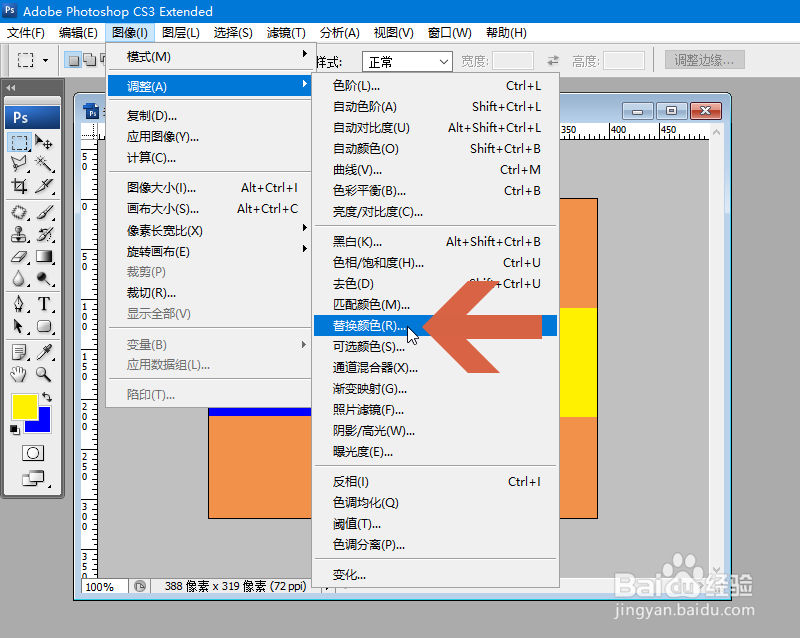
3、这时会打开替换颜色对话框,鼠标指针会变成吸管样式。点击画布中要替换的颜色。
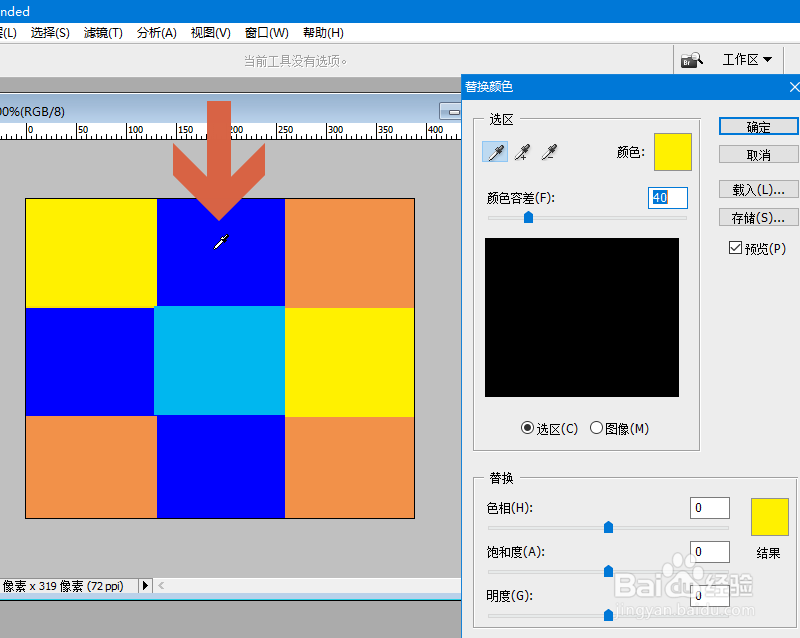
4、点击颜色后,替换颜色对话框中的白色区域即代表被选中的颜色区域。

5、然后点击对话框下方替换区域的色块。
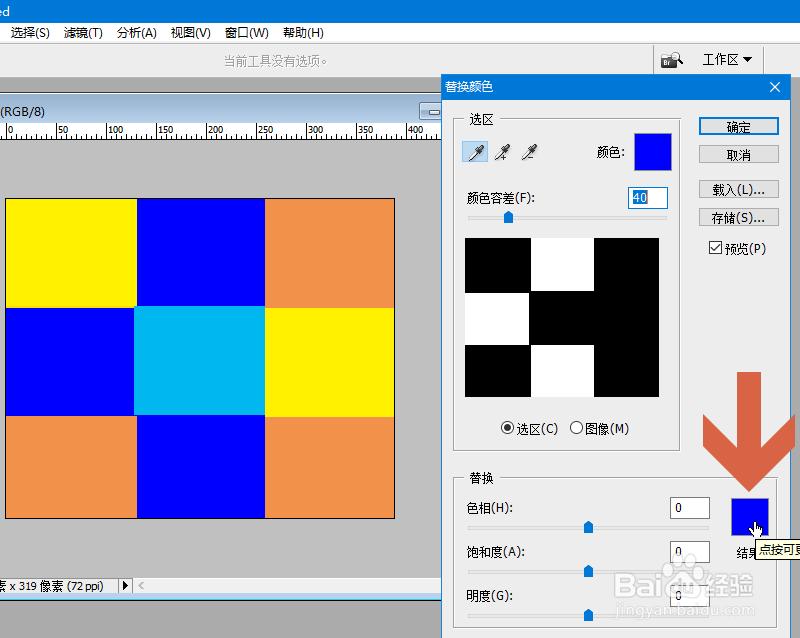
6、点击色块后会打开一个颜色选择对话框,可以在对话框中选择替换后的颜色,也可以在色板中选择颜色。
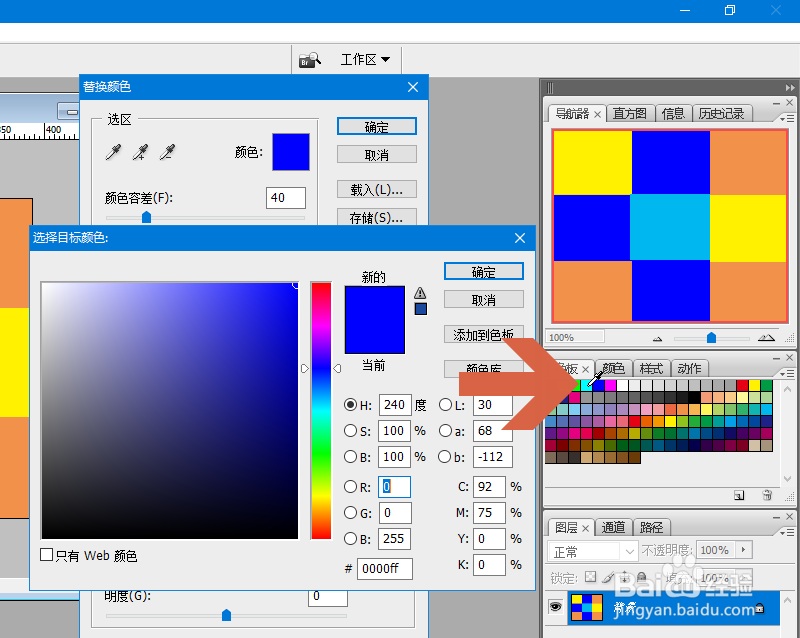
7、点击【选择目标颜色】对话框的确定按钮和【替换颜色】对话框的确定按钮。

8、这样,颜色就替换完成了。
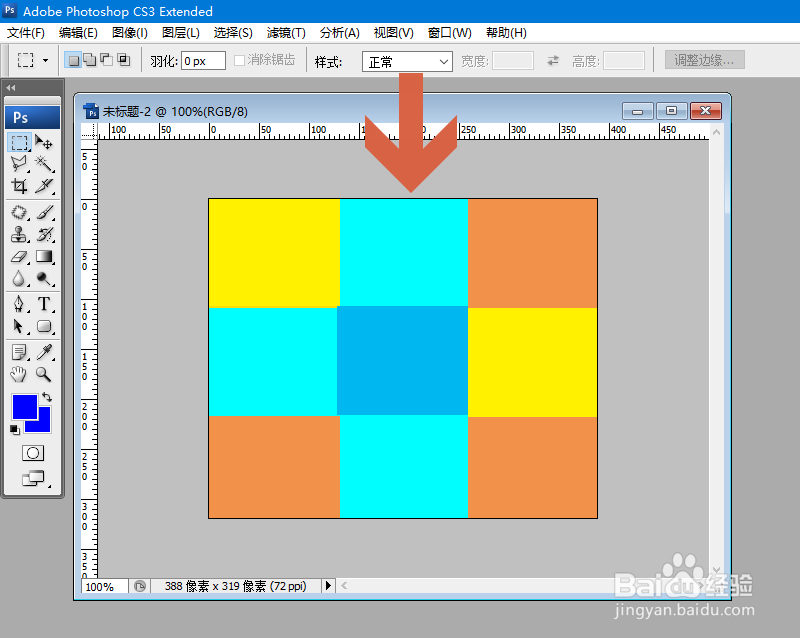
声明:本网站引用、摘录或转载内容仅供网站访问者交流或参考,不代表本站立场,如存在版权或非法内容,请联系站长删除,联系邮箱:site.kefu@qq.com。
阅读量:21
阅读量:88
阅读量:87
阅读量:48
阅读量:51